Kaip rasti „AppData“ aplanką „Windows 11“.
„Microsoft“ "Windows 10 „Windows 11“ Herojus / / May 24, 2023

Paskelbta

Programos, kurias įdiegiate sistemoje „Windows“, daug duomenų saugo „AppData“ aplanke. Retai reikia jį pasiekti, tačiau šiame vadove parodysime, kaip tai padaryti.
Turėdami prieigą prie Programos duomenys aplankas sistemoje Windows yra svarbus įvairiais scenarijais. Tačiau aplankas yra paslėptas pagal numatytuosius nustatymus ir galbūt nežinote, kaip rasti „AppData“ aplanką „Windows 11“.
Kiekviena jūsų sistemos vartotojo paskyra turi „AppData“ aplanką su turiniu, pvz., tinkintų nustatymų failais ir kitais unikaliais programų duomenimis. Tai taip pat apima Vietinis, LocalLow, ir Tarptinklinis ryšys poaplankius.
Kiekviename aplanke yra skirtingi programų, pvz., naršyklės, el. pašto programos ir kitos įdiegtos programinės įrangos, duomenys. Šalinant triktis arba kuriant atsargines programos ir žaidimų nustatymų kopijas, gali reikėti pasiekti „AppData“.
Kas yra „AppData“ aplankas?
„Microsoft“ pristatė aplanką „AppData“ (sutrumpintas iš „Application Data“) su
Aplanke yra trys poaplankiai, jame saugoma dauguma programos duomenų, pvz., naršyklės žymės ir talpykla, išsaugotos sesijos, žaidimų nustatymai ir kt. Jums nereikės pasiekti aplanko labai dažnai, bet gali prireikti, kai bandote pašalinti programos triktis arba kurti atsarginę konkrečių nustatymų kopiją.
The Vietinis aplanke yra dabartinio kompiuterio failai ir jis nėra sinchronizuojamas su kitomis sistemomis. LocalLow yra panašus į Vietinis, bet apima žemo vientisumo programas su ribotais lango saugos parametrais, pvz laikinus failus.
Galiausiai, Tarptinklinis ryšys aplanke yra svarbiausių programų failų – tai failai ir aplankai, kuriuos turi paleisti programa. Šie duomenys bus „perkeliami“ iš kompiuterio į kompiuterį su jūsų vartotojo paskyra. Pavyzdžiui, jūsų „Spotify“. nustatymus arba „Mozilla“. Firefox profilio duomenys perduodami tarptinkliniu ryšiu su jumis iš vieno įrenginio į kitą.
Nebent visiškai iš naujo sukonfigūravote sistemos, aplankas yra C:\Vartotojai\
Taigi, jei jums reikia ką nors pasiekti savo „AppData“ aplanke, parodysime keletą paprastų būdų, kaip tai pasiekti.
Kaip atidaryti „AppData“ aplanką naudojant „Run“.
Kadangi aplankas yra paslėptas, sunku jį pasiekti, nebent tai padarysite „Windows“ rodo paslėptus failus arba atidarykite jį tiesiogiai. Taigi, pavyzdžiui, galite lengvai jį pasiekti iš Bėk dialogo langas naudojant kelis klavišų paspaudimus ir pagrindinę komandą.
Norėdami rasti aplanką AppData iš Run:
- Paspauskite „Windows“ klavišas + R paleisti Bėk dialogo langas.
- Įveskite toliau pateiktą informaciją ir spustelėkite Gerai arba paspauskite Įeikite:
%Programos duomenys%
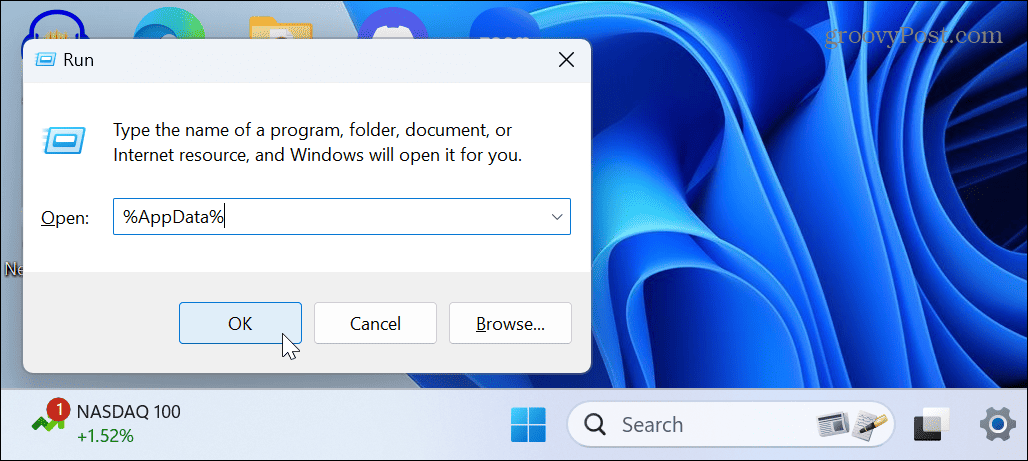
- „File Explorer“ bus paleista į Tarptinklinis ryšys poaplankis. Atminkite, kad čia saugoma daug jūsų įdiegtos programos duomenų, taigi, jei to nedarote turėti atsarginę kopiją, žinokite, kad jis nėra skirtas ištrinti.
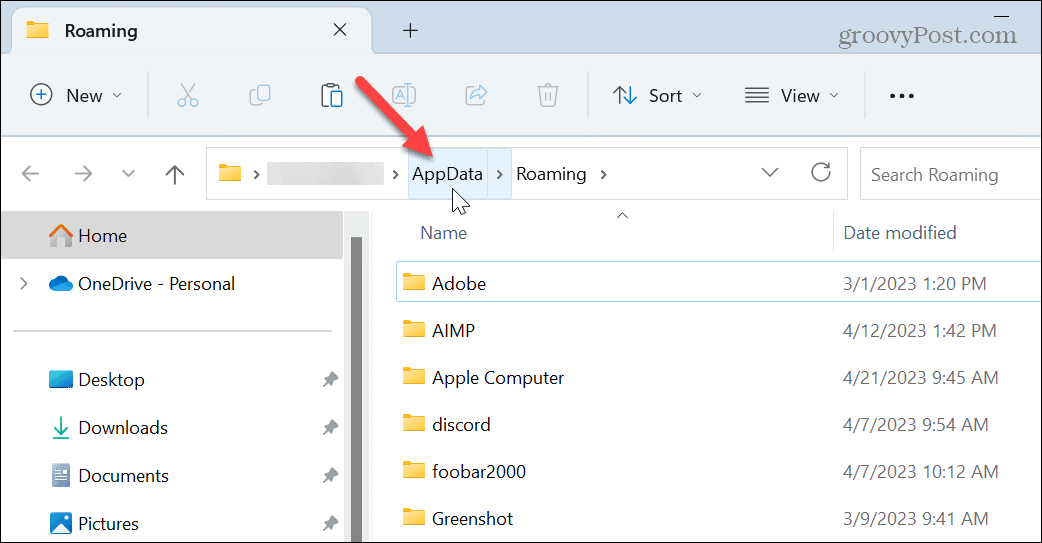
- Spustelėkite Programos duomenys „File Explorer“ adreso juostoje, kad būtų rodomi visi trys „AppData“ poaplankiai.
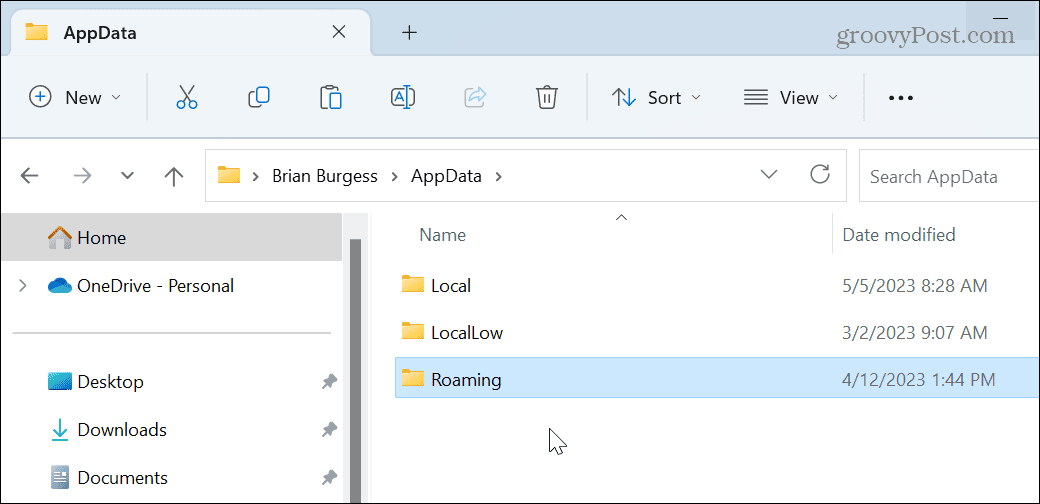
Kaip rodyti „AppData“ slėpimą ir naudoti „File Explorer“.
„AppData“ aplankas yra gyvybiškai svarbus programoms, kurias įdiegiate sistemoje „Windows“. Kad apsaugotų šiuos failus, „Windows“ pagal numatytuosius nustatymus paslepia „AppData“ aplanką, kad būtų išvengta nereikalingo klastojimo. Jei jums reikia jį rasti, galite neslėpti aplanko ir peržiūrėti jį naudodami Failų naršyklė.
Pavyzdžiui, jei rankiniu būdu naršote į C:\Vartotojai\, nematysite „AppData“ aplanko ir turėsite tai padaryti rodyti aplanką tai pamatyti.
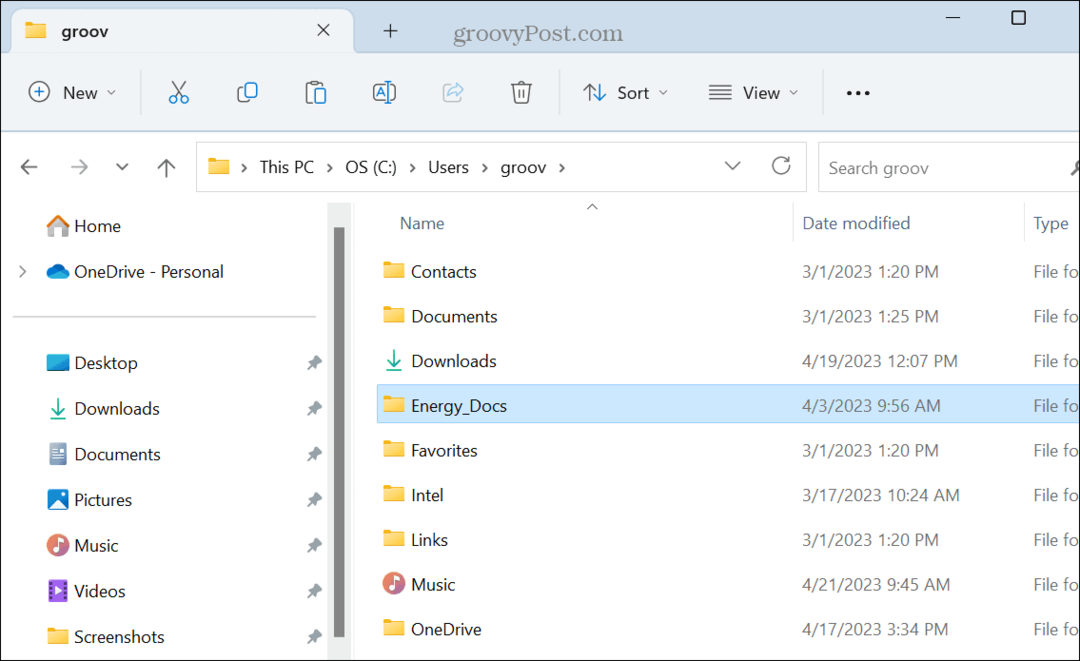
Norėdami rodyti „AppData“ slėpimą sistemoje „Windows 11“:
- Paspauskite „Windows“ klavišas + E paleisti egzempliorių Failų naršyklė.
- Spustelėkite Žiūrėti iš viršutinės įrankių juostos.
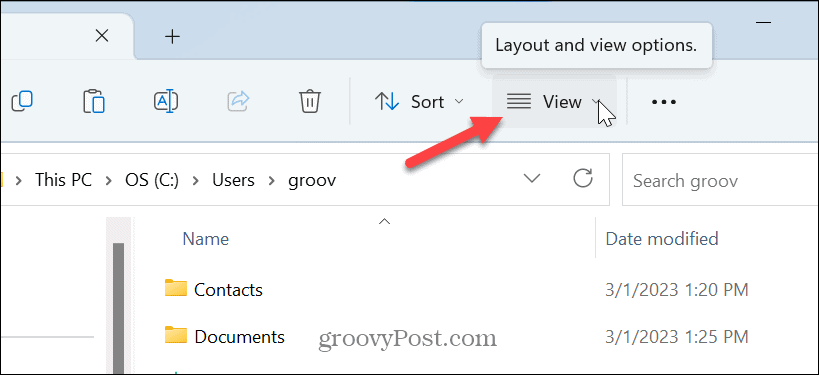
- Pasirinkite Rodyti > Paslėpti elementai kai pasirodys meniu.
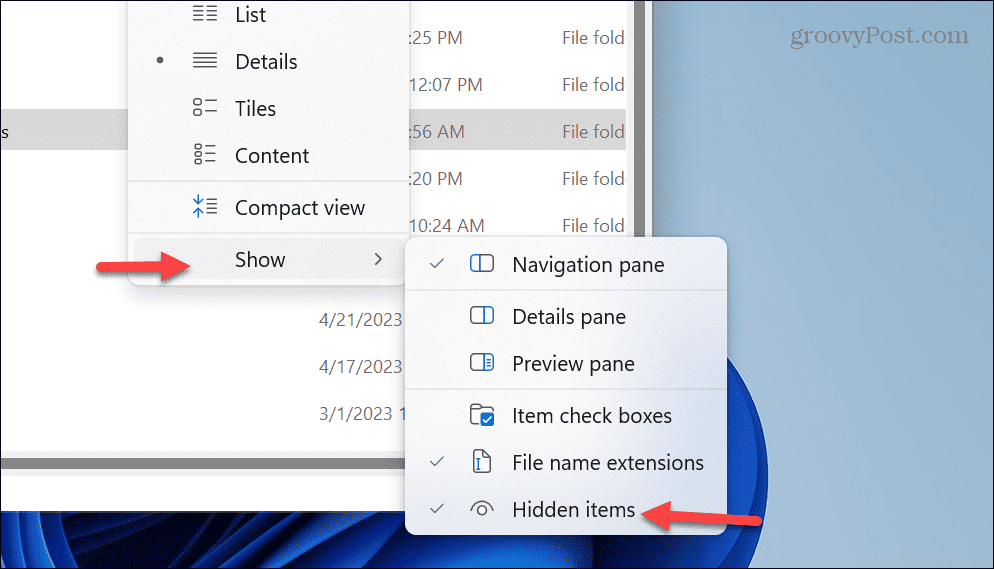
- Eikite į C:\Vartotojai\
\ ir pamatysite Programos duomenys aplanką. Pakeiskite su tinkamu jūsų vartotojo abonemento aplanku. Atminkite, kad jis bus šiek tiek skaidrus, nurodant paslėptą elementą „File Explorer“.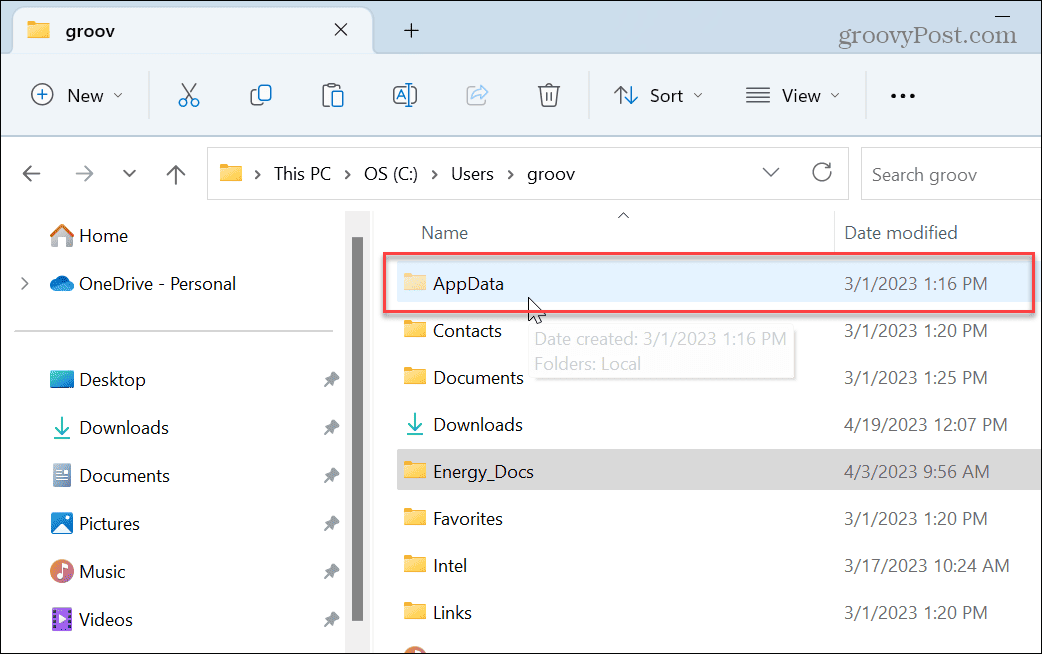
Tvarkykite „AppData“ ir kitus aplankus iš „File Explorer“.
Nesvarbu, ar šalinate programos triktis, ar kuriate atsargines mėgstamo žaidimo nustatymų kopijas, AppData duomenys yra būtini. Tačiau atminkite, kad „AppData“ failai yra labai svarbūs, kad programos veiktų. Taigi, jei nesate patyręs vartotojas, geriausia palikti jį ir jo poaplankius paslėptus.
Žinoma, yra ir kitų būdų tvarkyti failus ir aplankus sistemoje Windows. Pavyzdžiui, norėdami pagerinti failų valdymą, sužinokite apie „File Explorer“ skirtukai. Arba galbūt jums labiau patinka „File Explorer“, kad atidarytumėte šį kompiuterį vietoj greitosios prieigos.
Norėdami, kad „OneDrive“ saugomi elementai būtų lengviau pasiekiami, galite atidarykite „File Explorer“ į „OneDrive“.. Kartais gali kilti problemų su failų ir aplankų valdymu ir to reikia ištaisyti neveikiantį „File Explorer“..
Kaip rasti „Windows 11“ produkto kodą
Jei jums reikia perkelti „Windows 11“ produkto kodą arba tiesiog jo reikia švariai įdiegti OS,...


